سلب مسئولیت: دیجیاتو صرفا نمایشدهنده این متن تبلیغاتی است و تحریریه مسئولیتی درباره محتوای آن ندارد.
برای فعالسازی ویندوز 10 و 11 نیاز به یک اکانت مایکروسافت دارید؛ با ساخت یک اکانت مایکروسافت میتوانید از امکاناتی مثل دسترسی به سرویسهای آفیس، آوتلوک، ایکس باکس، اسکایپ و وان درایو بهرهمند شوید. داشتن Microsoft Account مزایای دیگری هم دارد که در ادامه به آن میپردازیم؛ هدف اصلی این مقاله اما آموزش ساخت اکانت مایکروسافت برای ویندوز 10 است. بیایید تا در کمتر از 7 دقیقه یک اکانت مایکروسافت اختصاصی بسازیم.
مایکروسافت اکانت چیست و چرا به آن نیاز داریم؟
قبل از اینکه سراغ آموزش ساخت اکانت مایکروسافت برای ویندوز 10 برویم، متن زیر را به نقل از سایت پشتیبانی support.microsoft بخوانید:
“A Microsoft account is a personal account required for access to Microsoft’s products and services. You need a Microsoft account to sign in to your Windows PC, Xbox console, or any of Microsoft’s products and services, including Office, Outlook.com, OneDrive, Xbox Live, Microsoft 365, Family Safety, Skype, Bing, Microsoft Store and MSN.”
«حساب مایکروسافت یک حساب شخصی است که برای دسترسی به محصولات و خدمات مایکروسافت به آن نیاز خواهید داشت. با داشتن Microsoft account میتوانید از تمامی محصولات و خدمات مایکروسافت از جمله ایکسباکس، وان درایو، اوت لوک، مجموعه برنامههای آفیس، مایکروسافت 365، Family Safety، Skype، Bing، Microsoft Store و MSN استفاده کنید.»
درواقع همینطور که برای استفاده از امکانات گوگل باید یک حساب جیمیل داشته باشید، برای استفاده از امکانات مایکروسافت هم به یک حساب مایکروسافت نیاز دارید. نکته اما اینجاست که اگر از ویندوزهای اورجینال استفاده میکنید، دسترسی شما به امکانات بالا با داشتن اکانت اختصاصی کاملاً رایگان خواهد بود. به همین دلیل توصیه میکنیم حتماً پس از نصب ویندوز 10 وارد اکانت مایکروسافت خودتان شوید.
آموزش ساخت اکانت مایکروسافت در ویندوز 10
ساخت اکانت مایکروسافت چندان هم پیچیده نیست و در کمتر از 7 دقیقه میتوانید خودتان یک اکانت اختصاصی بسازید. در ادامه 2 راهکار متفاوت را برای ساخت حساب کاربری در سایت مایکروسافت آموزش دادهایم.
1. آموزش ساخت حساب کاربری از طریق سایت login.live.com
سادهترین روش برای باز کردن اکانت جدید در مایکروسافت، استفادهی مستقیم از سایت login.live.com است. برای شروع ابتدا وارد این آدرس شوید. اگر شک دارید که قبلاً حساب داشتهاید یا خیر، در صفحهی Sign In ایمیلتان را وارد کرده و روی گزینهی Next کلیک کنید. اگر با این ایمیل حساب کاربری داشته باشید، وارد صفحهی ورود رمز خواهید شد؛ در غیر این صورت پیغام «We couldn't find a Microsoft account» را مشاهده خواهید کرد. (در صورتی که وارد صفحهی ورود رمز شدهاید، اما پسوردتان را بهخاطر نمیآورید، باید روی گزینهی «Forgot your password» بزنید. با این کار یک کد verify به ایمیل پشتیبانی شما فرستاده میشود که با آن میتوانید پسوردتان را تغییر دهید.)
ما فرض را بر این میگذاریم که شما قبلاً هیچ اکانتی نداشتهاید؛ در این صورت باید روی گزینهی «Create an account» کلیک کنید. حالا یک آدرس ایمیل معتبر را در کادر مربوطه وارد کنید. سپس روی Next بزنید. حالا منتظر ارسال شدن ایمیل verify از طرف مایکروسافت باشید. این ایمیل معمولاً چند ثانیه پس از ثبتنام اولیه برایتان فرستاده میشود.
برای ادامه کار وارد ایمیلتان شوید و سپس کد امنیتی (verify) را کپی کرده و در کادر Verify email وارد کنید. با کلیک روی Next اکانت مایکروسافت شما فعال میشود. در قدمهای بعدی نیاز است اطلاعاتی مثل نام کاربری دلخواه، تاریخ تولد و موارد اینچنینی را نیز وارد کنید تا پروفایل شما تکمیل شود.
پس از ساخت اکانت میتوانید وارد داشبورد حساب کاربریتان شوید و از امکانات آن هم استفاده کنید. به گفته سایت مایکروسافت:
“Your Microsoft account dashboard is where you can manage your personal information and security settings, keep tabs on your subscriptions and order history, and manage your payment and billing options.
You can also organize your family’s digital life, track the health and safety of your devices, and browse or redeem rewards”.
«داشبورد اکانت مایکروسافت جایی است که میتوانید اطلاعات شخصی و تنظیمات امنیتی خود را مدیریت کنید؛ همچنین میتوانید تاریخچهی اشتراکها و سفارشها را بررسی کنید و گزینههای پرداخت صورتحسابها را مدیریت نمایید.
در ضمن میتوانید زندگی دیجیتال خانوادهتان را سازماندهی کنید؛ سلامت و ایمنی دستگاههایتان را ردیابی کنید؛ فهرست جوایز را ببینید یا از آنها استفاده کنید.»
ویژگی Microsoft 365 Family چیست و چه کاربردی دارد؟
یکی از مزیتهای داشتن اکانت مایکروسافت برای ویندوز 10، امکان مدیریت و سازماندهی نیازهای حرفهای اعضای خانواده به امکانات ویندوز و نرمافزارهای مایکروسافت است. به گفتهی سایت زرسولوشن:
«مایکروسافت 365 فمیلی (Microsoft 365 Family) پکیج طراحی شده توسط تیم فنی مایکروسافت برای پوشش نیازهای حرفهای یک خانواده (تعداد کلی 6 کاربر) با قابلیت ذخیره و دسترسی بر بستر فضای ابری (OneDrive) برای مدت یک سال است. ویژگیهای مایکروسافت 365 فمیلی (Microsoft 365 Family) شامل: دریافت آخرین آپدیتها، مجموعه کامل برنامهها و خدمات Microsoft Office، دسترسی به فایلهای ذخیره شده در سرویس وان درایو از هر کجا و روی هر دستگاهی و در پایان پوشش رنج وسیعی از سیستم عاملهای قابل انتخاب میشود.»
2. آموزش ساخت اکانت مایکروسافت از داخل ویندوز 10
روشی که بالا گفتیم، برای همهی نسخههای ویندوز 10 و 11 قابل استفاده است؛ اما اگر به دلیل فیلتر بودن سایت یا هر علت دیگری نمیتوانید وارد وبسایت مایکروسافت شوید، برای ساخت اکانت مایکروسافت میتوانید از داخل خود ویندوز هم اقدام کنید.
برای این کار باید ابتدا روی گزینهی Start ویندوز 10 کلیک کنید. سپس در سمت چپ روی عکس پروفایلی که نمایش داده میشود بزنید. در قدم بعدی از بین گزینههای نمایش داده شده روی عبارت «Change account setting» بزنید. حالا پنجرهی Your Info در بخش تنظیمات ویندوز برایتان باز میشود.
در این صفحه گزینهی «Sign in with a Microsoft account instead» را انتخاب کنید؛ این گزینه زیر عکس پروفایل و در میانههای صفحه است. با این کار وارد صفحهی Sign In مایکروسافت میشوید. چون قبلاً اکانت نداشتهاید، باید در این صفحه گزینهی Create one را بزنید. سپس ایمیل دلخواهتان را برای ساخت اکانت وارد کنید. در ادامه از شما خواسته میشود تا یک پسورد وارد کنید. همچنین ممکن است از شما پسورد ویندوز را نیز بخواهد. با وارد کردن پسورد اکانت شما ایجاد میشود.
از کجا ویندوز اورجینال بخریم؟
ساخت اکانت مایکروسافت و خرید ویندوز اورجینال تضمینکنندهی امنیت شما در استفاده از ویندوز و سایر سرویسهای این شرکت است. استفاده از ویندوزها یا نرمافزارهای کرک شده میتواند شما را دچار دردسرهایی مثل هک شدن سیستم، ورود بدافزارها و موارد اینچنینی کند. به همین خاطر توصیه میکنیم حتماً از ویندوز 10 اورجینال استفاده کنید. برای خرید ویندوز اورجینال مانند خرید ویندوز 11 در ایران میتوانید از کارشناسان زرسولوشن کمک بگیرید.
سخن آخر
اکانت مایکروسافت برای ویندوز 10 چندان پیچیده نیست و میتوانید خودتان از پس آن برآیید. داشتن حساب کاربری در مایکروسافت امکانات و مزایای زیادی برای شما دارد. امکان همگامسازی تنظیمات در همهی دستگاهها، دسترسی به مایکروسافت استور، هوشمصنوعی کوپایلوت، دسترسی به فضای ذخیرهسازی وان درایو و سایر خدمات مایکروسافت از مزایای ساخت حساب کاربری است. در این مقاله دربارهی آموزش ایجاد حساب کاربری در مایکروسافت صحبت کردیم. اگر سوال دیگری دارید، در کامنتها پاسخگوی شما هستیم.




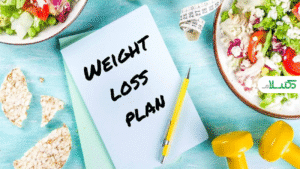

نظر شما در مورد این مطلب چیه؟